当前位置:首页 > 帮助中心 > 华硕思聪本X205 U盘装系统xp教程
华硕思聪本X205 U盘装系统xp教程
日期:2019-06-10 | 时间:18:18
华硕思聪本X205采用了英特尔Z3735F处理器,基于Baytrail架构,配备2GB的存储和32GB的存储空间,与当下热门的Windows8.1的平板设备配置类似,32GB的存储空间偏小,日常使用体验限制较大。关于这款笔记本,大家知道它如何重装系统吗?下面小编就给大家介绍华硕思聪本X205 U盘装系统xp教程。

具体操作步骤
第一步:下载大白菜U盘启动盘制作工具V6.0,并准备一个8G的U盘,进行一键制作U盘启动盘
第二步:下载一个XP操作系统的镜像,并将其拷贝到大白菜U盘启动盘中
第三步:将制作好的大白菜U盘启动盘插入电脑USB接口,重启电脑,等到屏幕上出现开机画面后按下U盘启动快捷键,进入优先启动项设置界面,选择U盘选项后回车(一般情况下,带有“USB”字样的选项即为U盘)
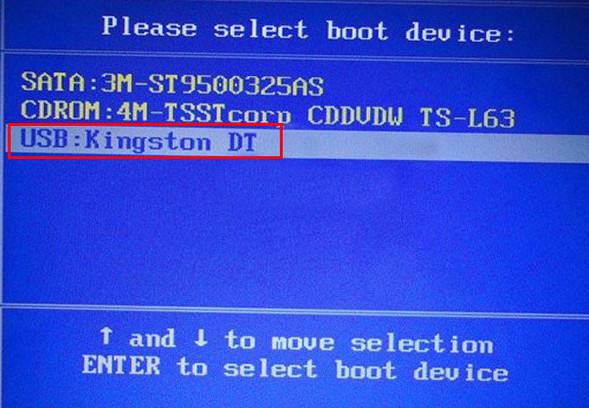
第四步:接着进入大白菜PE界面,通过键盘方向键选择“启动Win10 X64 PE(2G以上内存)”回车进入

第五步:打开大白菜装机软件,在“映像路径”中选中镜像文件并选择XP系统安装位置,通常情况下都是C盘,最后点击“执行”
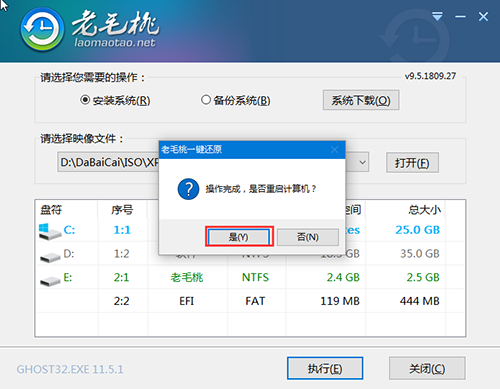
第六步:在大白菜一键还原窗口中默认选项点击“是”
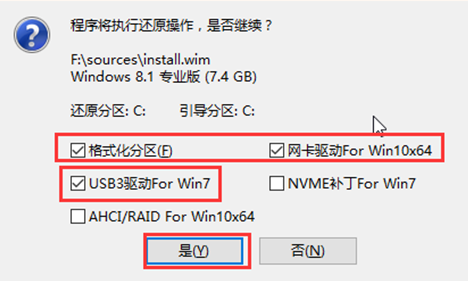
第七步:等待XP系统安装完成后重启电脑,此时要拔掉U盘,以免重启时再次进入PE界面
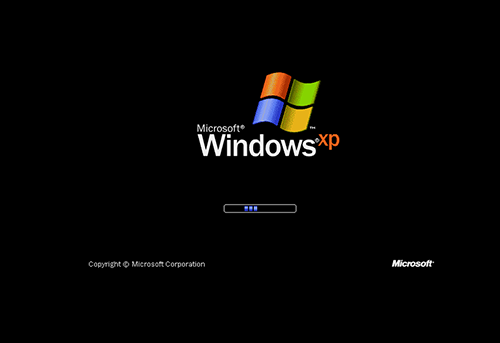
重启后系统会进入第二阶段的部署环节,等待部署完成即可进入XP系统桌面。这样,华硕思聪本X205 U盘装系统xp教程就到此结束了,不知你是否学会了?

